MacBook Pro Late 2016ファミリーの一部に搭載された「Touch Bar」はディスプレイ上に拡大して表示することが可能になっています。詳細は以下から。
![]()
Appleは現在、Touch Barアプリ開発用にBuild違いのmacOS Sierra 10.12.1やXcode v8.1を公開していますが、この中に同梱されているサポートドキュメントによると、AppleはTouch Bar上に表示された項目が見にくい人のために、Touch Barに表示されている項目をディスプレイ上に拡大して表示する機能を追加しています。
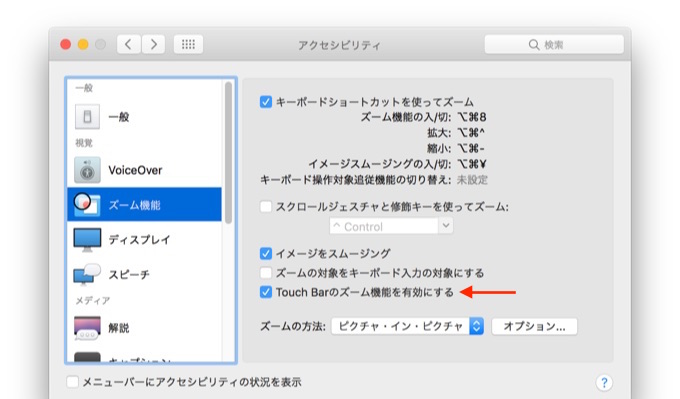
Touch Bar 内の項目が見にくい場合は、Touch Bar のズーム機能を入にして、Touch Bar の大きいバージョンを画面に表示できます。
- Touch Bar のズーム機能の入/切を切り替える:アップルメニュー>「システム環境設定」と選択して「アクセシビリティ」をクリックし、「ズーム機能」をクリックしてから、「Touch Bar のズーム機能を有効にする」を選択します。切にするには、このチェックボックスを選択解除します。
- 拡大した Touch Bar を画面に表示する:指で Touch Bar に触れたままにします。Touch Bar をタップするだけでは、拡大したバージョンは画面に表示されません。指で Touch Bar に触れたままにする必要があります。
- 拡大/縮小する:キーボードの Command キーを押したまま、Touch Bar 上で 2 本の指をピンチして開いたり閉じたりします。
- 項目を選択してアクティブにする:Touch Bar 上で指をスライドさせて、画面上の円が選択対象の項目に重なるようにし、円の色が変わるまで指をそのままにしてから(項目が選択されている場合)、指を上げると、項目がアクティブになります。
Macのヘルプより
Touch Barの拡大
Touch Barの拡大機能はシステム環境設定アプリの[アクセシビリティ]パネル → [ズーム機能] → [☑Touch Barのズーム機能を有効にする]をONにすることで有効になり、
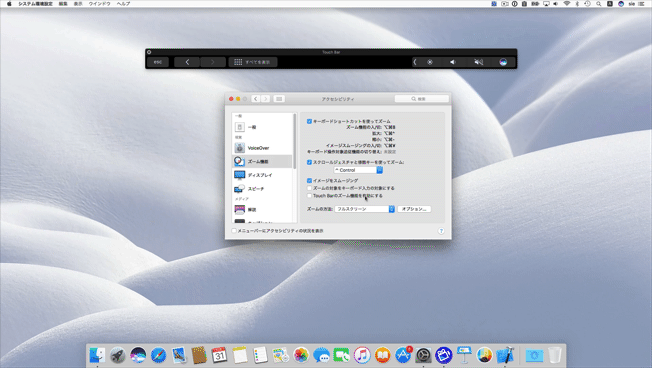
以上のGIFアニメのように、Touch Barを指で触れたままにしているとTouch Barに表示されている項目が、Macのディスプレイ上に拡大表示され、その画面を見ながら操作を行うことが可能になっています。
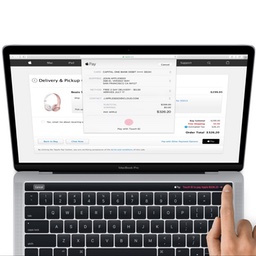

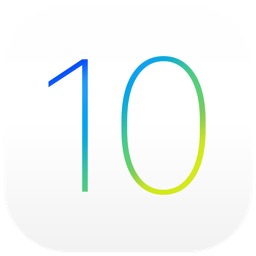
コメント
使って見ないとよくわからん
一度オンにしたら、設定項目がメニューから消えてオフにできなくなりました。
サポートも無反応…。どうすれば。